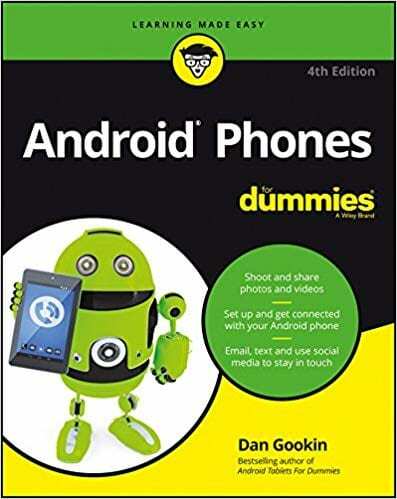Nawet jeśli jesteś osobą, która jest ostrożna przy instalacji niestandardowej pamięci ROM i zrootowaniu telefonu z Androidem, nadal możesz wypróbować niektóre ustawienia i funkcje, które nie są włączone w telefonie przez domyślny.
Każdy telefon z Androidem ma możliwość włączenia opcji programisty, które umożliwiają testowanie ważne funkcje i zapewniają dostęp do części telefonów, które zwykle mogą być zablokowane z dala.
Domyślnie opcja programisty jest sprytnie ukryta, ale jeśli wiesz, gdzie jej szukać, możesz ją łatwo włączyć. W tym artykule dowiesz się, jak odblokować i włączyć opcje programistyczne na telefonie z Androidem.
Wyszukaj numer kompilacji Androida
Zanim spróbujesz włączyć opcję programisty na tablecie lub telefonie, musisz wyszukać numer kompilacji swojego urządzenia. Na różnych telefonach możesz wyszukać tę opcję, po prostu wpisując „Numer kompilacji” w polu wyszukiwania.
Ale na kilku popularnych urządzeniach ta opcja może być inna. Czynności różnią się w zależności od urządzenia. Poniżej wymieniliśmy każde urządzenie i kroki, które należy wykonać:
Piksel Google:
Przejdź do Ustawienia> Systemy> Informacje o telefonie, a następnie Opcja numeru kompilacji
Samsung Galaxy S8 lub nowszy:
Przejdź do Ustawienia> Informacje o telefonie> Informacje o oprogramowaniu, a następnie Opcja numeru kompilacji
LG G6 lub nowszy:
Przejdź do Ustawienia> Informacje o telefonie> Informacje o oprogramowaniu, a następnie Opcja numeru kompilacji
HTC U11 lub nowszy:
Przejdź do Ustawienia> Informacje> Informacje o oprogramowaniu> Więcej, a następnie Opcja numeru kompilacji
OnePlus 5T lub nowszy:
Przejdź do Ustawienia> Informacje o telefonie, a następnie Opcja numeru kompilacji
Odkryj opcje programisty
Po znalezieniu ekranu wyświetlającego "Numer kompilacji" musisz dotknąć go siedem razy. Po kilku dotknięciach zobaczysz wyskakujące powiadomienie z informacją, że jesteś teraz o kilka kroków od zostania programistą. Pokaże ci liczbę, która odlicza się przy każdym dodatkowym dotknięciu.
Po dotknięciu go po raz siódmy, na ekranie pojawi się nowa wiadomość, która poinformuje Cię, że „Jesteś teraz programistą”, a ta opcja zostanie odblokowana jako opcja w Ustawieniach Twojego Androida telefon.
Niektóre opcje są używane tylko przez programistów, w tym takie rzeczy, jak odblokowanie bootloadera i debugowanie USB, możesz również znaleźć takie rzeczy, jak opcje wycinania, użycie procesora i dźwięk high-fi kodeki.
Niektóre modele telefonów zawierają dodatkową ogólną wiadomość, która polega na majstrowaniu przy telefonie komórkowym z Androidem, ale tutaj możesz po prostu nacisnąć przycisk OK.
Wyłącz opcje programisty
W większości telefonów komórkowych z Androidem z systemem Nougat i nowszymi możesz zobaczyć przełącznik włączania lub wyłączania u góry ekranu, który pozwala wyłączyć tę opcję. Ekran będzie wyszarzony, a gdy wyjdziesz, automatycznie zniknie z telefonu komórkowego.
Szybkie plusy i minusy Androida na iOS
Oprócz kibicowania ich właścicieli, istnieje kilka rzeczywistych różnic między telefonami z systemem iOS i Android. Większość różnic polega na tym, że iOS można znaleźć tylko na telefonach Apple, podczas gdy Android działa na urządzeniach wielu producentów, co ma zarówno swoje zalety, jak i wady.
Plusy Androida
- Wszechstronny
– Oprogramowanie innych firm
– Urządzenia peryferyjne trzeciej strony
– Tańsze aplikacje
– Modułowy interfejs użytkownika
Plusy iOS
– Lepsza stabilność
– Bezszwowy Eko-System
– Lepszy stosunek sprzętu do wydajności
– Lepsze bezpieczeństwo aplikacji
Jeśli chcesz dowiedzieć się więcej, możesz kupić Android dla głupków od Dana Gooka, który opisuje wszystko, co musisz wiedzieć o platformie Android, a także kilka innych.